ログインに成功したら、画面右上に表示されている「Administrator」にマウスオーバーし、リストから「Change language」を選択します。
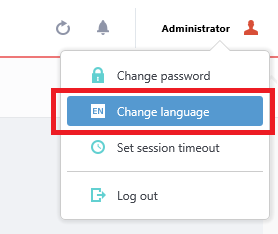
Change language ダイアログが表示されるので「English」をクリックしドロップダウンリストから「Japanese(日本語)」を選択します。
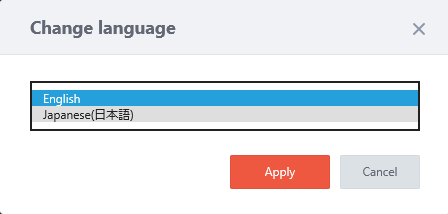
20メンバーから120メンバーまでと121メンバー以上の無制限ライセンス、20メンバーの追加ライセンスを用意しています。
ご使用の環境によりライセンスをご購入ください。
| AT-Vista Manager 基本パッケージ |
20メンバー/20AP、40メンバー/40AP、80メンバー/80AP、120メンバー/120AP、無制限メンバー/無制限AP |
| AT-Vista Manager 追加ライセンス |
20メンバー/20AP |
インストールを行う前に、インストールを行うコンピューターが以下の要件を満たしているか確認してください。
Note
弊社製品の AlliedView NMS Standard Edition 、AlliedView NMS Enterprise Edition、Allied Telesis Unified Wireless Controller の他、Windows IIS Web Server、Apache Web Server、RDBMS を使用するソフトウェアとの同一環境での使用は未サポートです。
なお、AVMでは下記のポート、プロトコルを使用しています。
| ポート | プロトコル | |
| SYSLOG | 514 | UDP |
| HTTP | 80 | TCP |
| RDBMS | 5432 | TCP |
サーバー環境
| ハードウェア | DOS/V 互換機(OADG 仕様)および PC98-NX シリーズ |
| CPU | Intel Corei5 プロセッサー 2.5 GHz 以上 |
| 対応 OS | Windows Server 2012 R2 日本語版(Standard、Datacenter エディションのみサポート) Note |
| 仮想化環境 | VMware vSphere Hypervisor(ESXi)5.5/6.0 |
| メモリー(RAM)容量 | 8GB 以上 |
| ハードディスク容量 | 128GB 以上 |
| CD ドライブ | AT-Vista Manager Media Kit(別売)からインストールする際に必要 |
| ディスプレイ | 1280×768 以上必須 |
閲覧環境
| 対応 OS | Windows 7、Windows 8、Windows 8.1、Windows Server 2012 R2 |
| Web ブラウザー | Internet Explorer 11(Windows 8以外) または 上記対応 OS で動作可能な Google Chrome |
AVM では以下の PHP を使用しています。
| PHP のバージョン | 5.6.13 |
Note
お客様が PHP のインストールを行う必要はありません。なお、他のバージョンの PHP に置き換えないようにしてください。
インストーラーは、弊社 Web ページよりダウンロードいただくか、AT-Vista Manager Media Kit (別売)をご購入ください。
Note
インストーラーのダウンロードには保守契約締結後にお知らせされる「保守契約番号」と「パスワード」が必要になります。
インストールを行う場合は、下記の手順に従ってインストールしてください。
Note
インストールする際には、ウィルスチェックソフトを無効にしてからインストールを行ってください。これは、ウィルスチェックソフトが AT-Vista Manager のセットアッププログラムをウィルスと誤検出して隔離してしまうことを防ぐためです。
Windows を起動し、Administrators グループのユーザーでログオンします。
Note
Administrators グループに属していないユーザーでインストーラーを起動した場合、Administrators 権限のないユーザーではインストールできないことを示すダイアログが表示され、インストールが中断されます。
インストーラー本体(atvmXXXw.exe)を実行します。XXX はバージョン番号です。
本体のインストール前に、必要なソフトウェアコンポーネントのチェックが行われます。不足している場合はインストールが中断されます。
インストールする言語を選択するダイアログが表示されます。「日本語」になっているか確認し「OK」をクリックします。
開始画面のダイアログが表示されます。内容を確認し「次へ」をクリックします。
使用権許諾契約のダイアログが表示されます。
ソフトウェア使用権許諾契約書に同意いただけましたら、「使用権許諾契約の条項に同意する」を選択し「次へ」をクリックします。
インストールフォルダーのダイアログが表示されます。
インストール先フォルダーを指定し、「次へ」をクリックします。
ショートカット フォルダーのダイアログが表示されます。
AVM のプログラムメニュー名やアイコンを作成する場所を指定します。
全てのユーザーに対して同じ設定をする場合は画面下の「すべてのユーザーにアイコンを作成」チェックボックスにチェックを入れてください。
「次へ」をクリックします。
インストール前の要約ダイアログが表示されます。
インストールするフォルダーやショットカットフォルダーが正しいかを確認します。
変更を行う場合は、該当の個所まで「戻る」をクリックし変更を行ってください。
変更しない場合は、「インストール」をクリックします。
インストール中のダイアログが表示され、インストールが開始されます。
インストール完了ダイアログが表示されるとインストール完了です。
「完了」をクリックしダイアログを閉じます。
AVMで情報を表示するためにはAMFネットワークが構築されている必要があります。また、フロアマップを表示するためには無線アクセスポイントがワイヤレスマネージャーによって管理されている必要があります。AVMを使用する際はAMFネットワークの構築し、ワイヤレスマネージャーの設定をした上でご使用ください。
AVMをインストールする前に、AMF機器に下記の設定を行ってください。
AMF対応機器への具体的な設定については各機器のコマンドリファレンスをご参照ください。
クライアントPCからAVMサーバーにSSH接続する場合やノードにSSH接続する場合は下記の設定を行ってください。
AVM機能の「SSH接続」をクライアントPCから行う場合は下記の設定を行ってください。
本機能を使用する場合は、AW+機器に対しても設定が必要となります。
AW+機器のコマンドリファレンス「運用・管理」>「Secure Shell」の章をご覧になり設定を行ってください。
Note
サーバーPCでクライアント画面を開いて行う場合は、下記の手順 2 〜 4を行ってください。
Note
AVMをアンインストールする場合は、クライアントPC側でも ssh_client\putty\putty_unregister.batを起動し、アンインストールしてください。
クライアントPCからAVMサーバーにHTTPS接続する場合は下記の設定を行います。
Note
HTTPS接続の設定後にHTTP接続に戻す場合は再インストールが必要になります。AVMのバックアップファイルを取得し、再インストールした後でリストアを行ってください。
cd [AVMのフォルダー]\apache\key
..\bin\openssl.exe genrsa 2048 > server.key
..\bin\openssl.exe req -new -config ..\conf\openssl.cnf -key server.key > server.csr
->対話形式の入力が求められます。お使いの環境のパラメーターを入力してください。
..\bin\openssl.exe x509 -days 3650 -req -signkey server.key < server.csr > server.crt
apache/conf/extra/httpd-ssl.confを以下のように編集してください。
92行目 SSLSessionCache "shmcb:[AVMのインストールフォルダー]\apache\logs\ssl_scache(512000)"
124行目 DocumentRoot #[vistaのインストールフォルダー]\amf_gui\web"
125行目 #でコメントアウトします。
126行目 #でコメントアウトします。
127行目 ErrorLog "[AVMのインストールフォルダー]\apache\logs\error.log"
128行目 TransferLog "[AVMのインストールフォルダー]\apache\logs\access.log"
144行目 SSLCertificateFile "[AVMのインストールフォルダー]\apache\key\server.crt"
154行目 SSLCertificateKeyFile "[AVMのインストールフォルダー]\apache\key\server.key"
252行目 Directory "[AVMのインストールフォルダー]\apache\cgi-bin">
255行目から以下を追加します。(httpd.confと同一内容)
<Directory "[vistaのインストールフォルダー]\amf_gui/web">
Require all granted
AllowOverride All
Allow from All
<IfModule mod_rewrite.c>
Options ?MultiViews
RewriteEngine On
RewriteCond %{REQUEST_FILENAME} !-f
RewriteRule ^(.*)$ app.php [QSA,L]
</IfModule>
</Directory>
<Directory "[AVMのインストールフォルダー]\amf_gui">
Options FollowSymlinks
</Directory>
<Location /api/system>
php_value post_max_size 2G
php_value upload_max_filesize 2G
</Location>
後ろから4行目 CustomLog "[vistaのインストールフォルダー]\apache\logs\ssl_request.log" \
apache/conf/httpd.confを以下のように編集します。
58行目 #Listen 80(コメントアウトします。)
165行目 #を消してコメントアウトを外します。(mod_socache_shmcb.so)
167行目 #を消してコメントアウトを外します。(mod_ssl.so)
509行目 #を消してコメントアウトを外します。(httpd-ssl.conf)
php/php.iniを以下のように編集します。
1431行目 session.cookie_secure = 1
デフォルトでは GUI が英語で表示されます。日本語表示への切り替えは下記の手順で設定してください。
ログインに成功したら、画面右上に表示されている「Administrator」にマウスオーバーし、リストから「Change language」を選択します。
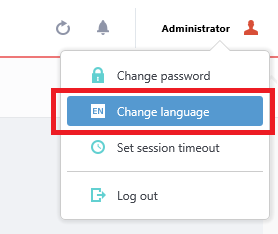
Change language ダイアログが表示されるので「English」をクリックしドロップダウンリストから「Japanese(日本語)」を選択します。
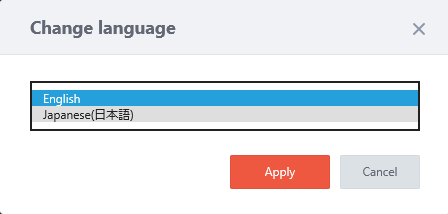
アンインストールを行う場合は、下記の手順に従ってアンインストールしてください。
Note
インストールフォルダーは削除されません。システムの再起動後、必要に応じ手動で削除してください。
デフォルトのインストールフォルダーは「C:\Program Files(x86)\Allied Telesis\AT-Vista Manager」です。
Note
AVMをアンインストールする場合は、クライアントPC側でも ssh_client\putty\putty_unregister.batを起動し、アンインストールしてください。